Pri Androidu mi je najbolj všeč, da lahko uporabljate ozadja, Zaganjalniki Android, paketi ikon in pripomočki, s katerimi lahko telefon spremenite v resnično edinstveno izkušnjo po meri. Pripomočki so v bistvu miniaturne aplikacije, ki se izvajajo na vašem domačem zaslonu in prikazujejo informacije vam ni treba potopiti v vremensko aplikacijo samo zato, da vidite temperaturo ali si ogledate naslednji koledar sestanek. Pripomočke lahko uporabite tudi za nadzor glasbe, preklapljanje hitrih nastavitev ali celo interakcijo s pametnim domom, ne da bi zapustili začetni zaslon. Tukaj je opisano, kako dodate nove pripomočke ali odstranite pripomočke, ki so bili vnaprej nameščeni v vašem telefonu Android.
Kako dodati nov pripomoček na začetni zaslon
Pripomočki se med zaganjalniki - aplikacijo, ki dejansko zažene vaš domači zaslon - obravnavajo nekoliko drugače, vendar večina zaganjalnikov sledi istemu osnovnemu postopku dodajanja pripomočkov. Postavitev se lahko nekoliko razlikuje, odvisno od proizvajalca telefona, ali uporabljate neodvisni zaganjalnik in različico Androida, ki jo ima vaš telefon.
Ponudbe za VPN: življenjska licenca za 16 USD, mesečni paketi od 1 USD in več
Ti posnetki zaslona so bili posneti s Samsung Galaxy A52 5G in zaganjalnikom Samsung One UI Home (levo), Nova zaganjalnik (sredina) in Pametni zaganjalnik 5 (prav).
-
Dolgo pritisnite in prazen prostor na domačem zaslonu.


 Vir: Android Central
Vir: Android Central -
Dotaknite se Pripomočki ali Dodaj pripomoček. Uporabniki Nova, povlecite navzgor po pripomočkih, da odprete meni.

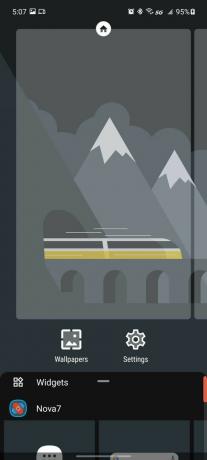
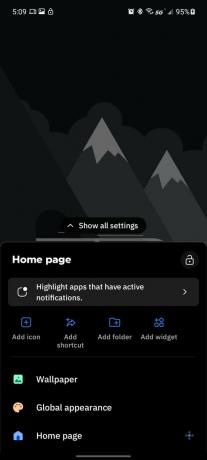 Vir: Android Central
Vir: Android Central -
Pomaknite se skozi strani gradnikov da poiščete pripomoček, ki ga želite dodati.
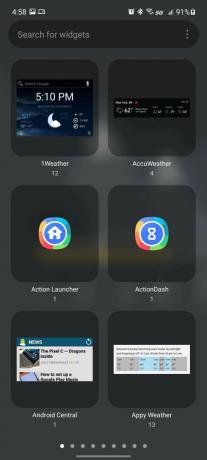
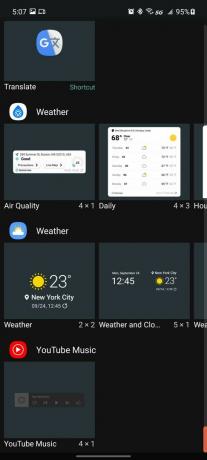
 Vir: Android Central
Vir: Android Central -
Dotaknite se pripomoček da ga dodate na začetni zaslon. Nekateri zaganjalniki bodo namesto tega povlekli in spustili pripomoček.


 Vir: Android Central
Vir: Android Central -
Če uporabljate neodvisni zaganjalnik in prvič postavljate pripomoček, tapnite Vedno dovoli in Ustvari.
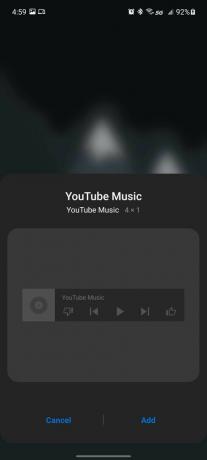

 Vir: Android Central
Vir: Android Central
Odvisno od velikosti mreže, ki jo uporablja vaš zaganjalnik, in samega zaganjalnika, bo večina pripomočkov dodanih v izvorni velikosti, običajno 1x1, 2x2 ali 4x1. Če ni dovolj prostora, kamor ste želeli postaviti pripomoček, ga boste morda samodejno postavili na naslednjo stran.
Če želite, da je pripomoček večji ali manjši, ga morate spremeniti, vendar ne skrbite. To je še lažje kot namestitev gradnika. Dolgo pritisnite gradnik dokler se okoli njega ne prikaže omejevalno polje in nato povlecite robove do želene velikosti. To je to.
Kako odstraniti pripomoček z začetnega zaslona
Če zbolite pripomoček in ga želite odstraniti, je hiter in neboleč. Ti posnetki zaslona so bili posneti s Samsung Galaxy A52 5G in zaganjalnikom Samsung One UI Home (levo), Nova zaganjalnik (sredina) in Pametni zaganjalnik 5 (prav).
-
Dolgo pritisnite pripomoček ki ga želite izbrisati.


 Vir: Android Central
Vir: Android Central -
Dotaknite se Odstrani ali X. Če te možnosti ne vidite, povlecite in spustite pripomoček na vrh zaslona, kjer naj se prikaže koš za smeti.

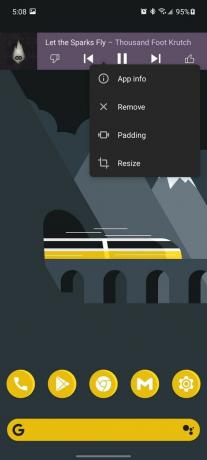
 Vir: Android Central
Vir: Android Central
Potrebujete ideje za pripomočke? Začni tukaj!
Če se želite igrati z gradniki, ne pa nujno vedeti, katere aplikacije ponujajo pripomočke, ki vam bodo dejansko všeč, je tu nekaj preskakovalnih točk, s katerimi boste lažje zagnali izkušnjo gradnikov:
- The najboljše vremenske aplikacije imate na voljo več pripomočkov. Zlasti 1Weather, Appy Weather in Today Weather imajo več kot ducat pripomočkov, med katerimi lahko izberete trenutne ali prihodnje pogoje na začetnem zaslonu.
- Aplikacije za storilnost so se v zadnjih letih izboljšale glede pripomočkov, toda tisti, ki mi je blizu in mi je pri srcu Google Keep. Na opombe se lahko sklicujem, ne da bi odprl celotno aplikacijo, nov seznam opravil pa lahko začnem z enim dotikom.
- Kaj glasbena aplikacija vreden soli bo imel vsaj en pripomoček za predvajanje, da boste lahko zaustavili ali preskočili na naslednjo pesem, vendar bom odkrit s teboj, večina jih je zanič. Stare so, suhe in običajno ne spreminjajo velikosti. Namesto tega, ko se malce bolj počutite z gradniki, priporočam, da preizkusite KWGT. To je urejevalnik pripomočkov, kar vidiš, kaj dobiš in lahko si ustvariš lasten glasbeni pripomoček ali pa uporabiš eno od tisoč prednastavitev KWGT Pro, ki so v skupni rabi v Prednastavljeni paketi KWGT ali pa jih delijo oblikovalci tem v skupnostih, kot je r / androidthemes in r / kustom.
Upali smo, da bo potem, ko bo Apple dodal pripomočke za domači zaslon v iOS14, da bo Google dobil udarec v hlače nujno potrebuje, ampak skoraj leto kasneje, Googlovi lastni pripomočki so zastarele kot kdajkoli prej. Upamo, da bomo dobili nekaj izboljšanih smernic za gradnike Android 12, vendar do zdaj nismo videli veliko zunaj novega pripomočka za pogovore.
Ara Wagoner
Ara Wagoner je pisateljica v sistemu Android Central. Tematizira telefone in s palico pika glasbo Google Play. Ko ne piše pomoči in navodil, ne sanja o Disneyju in prepeva melodije. Če jo vidite brez slušalk, TEK. Lahko jo spremljate na Twitterju na @arawagco.
